Après un week-end passé sous Lollipop, il est temps de faire un premier bilan sur les nouveautés de la dernière mouture du système mobile de Google, qui est sans doute celle qui a introduit le plus de changements sur le plan visuel.
C’est en effet à partir de cette version d’Android que Google introduit le « Material Design » (déjà vu toutefois sur certaines applications qui ont anticipé l’arrivée de Lollipop), de nouvelles consignes en matière d’interface, qui prônent des interfaces moins sombres et plus aérées…
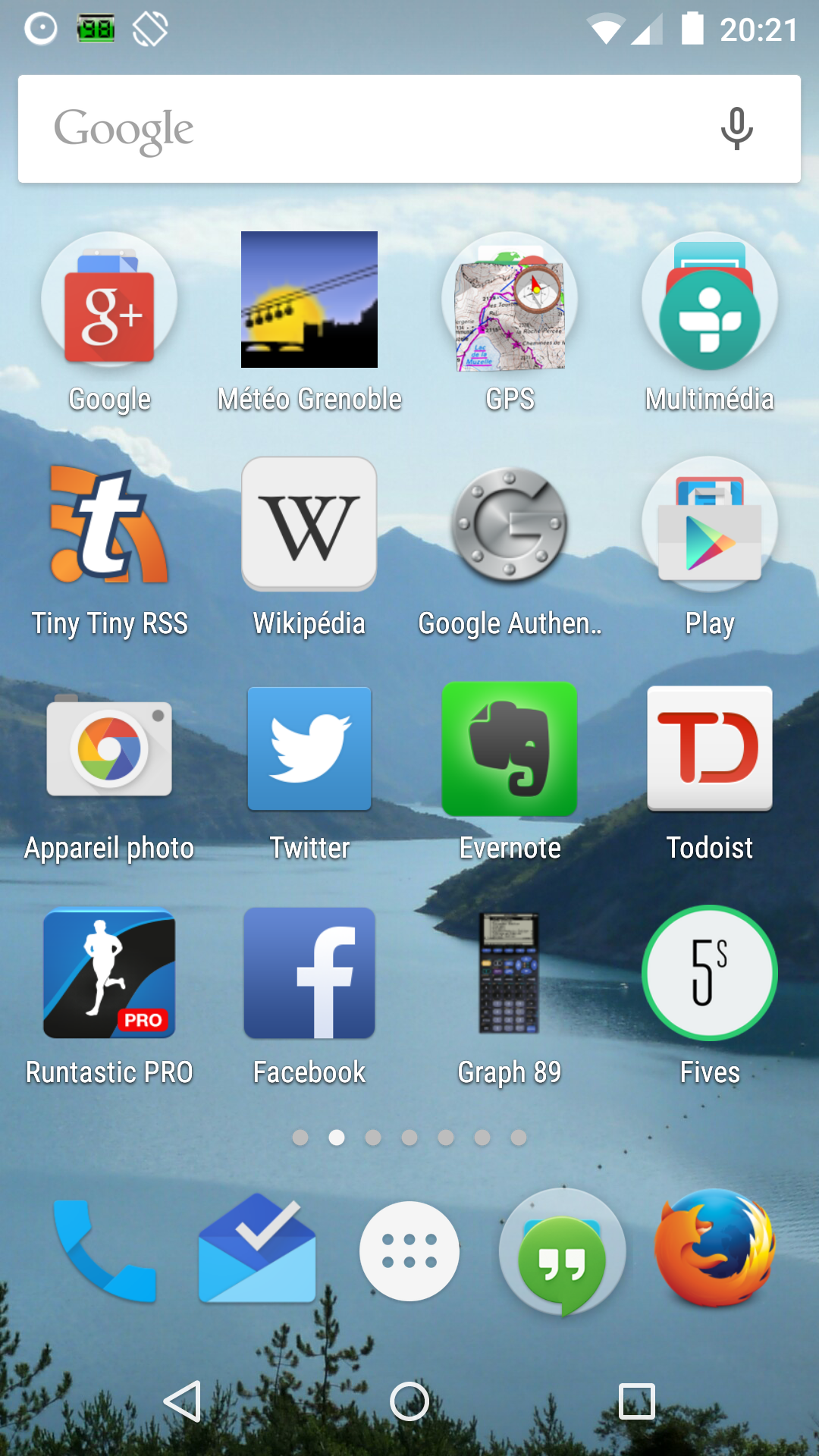
Sur l’écran d’accueil, les changements restent toutefois assez peu visibles. Outre le changement de forme des boutons de commande tactiles en bas de l’écran, les plus attentifs remarqueront que les icônes de signal réseau sont désormais des icônes « pleines », et non plus des indicateurs à barre.
Du côté des écrans de paramétrages, le changement est par contre bien plus flagrant. Finis en effet les fonds gris foncés, place au fonds blancs :
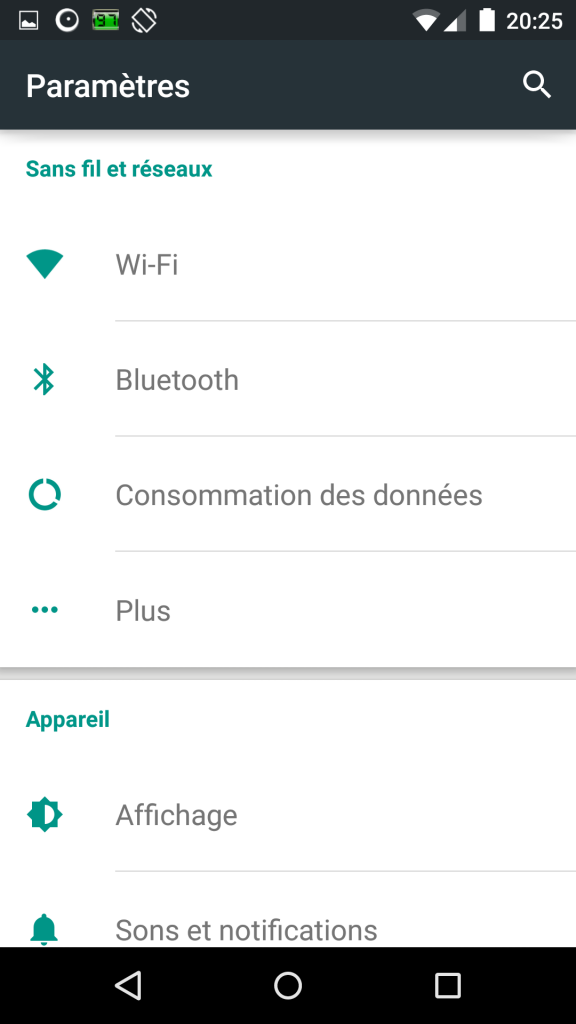
Les habitués de la Zen UI d’Asus ne seront pas dépaysés, les autres devront s’y adapter… On notera également que les éléments sont bien plus espacés que précédemment, ce qui obligera à faire défiler plus souvent les écrans. Ce défaut est partiellement compensé par l’utilisation de deux colonnes au lieu d’une seul lorsque l’écran est suffisamment large (en mode paysage sur un Nexus 5, mais également en mode portrait sur une Nexus 7 par exemple) :
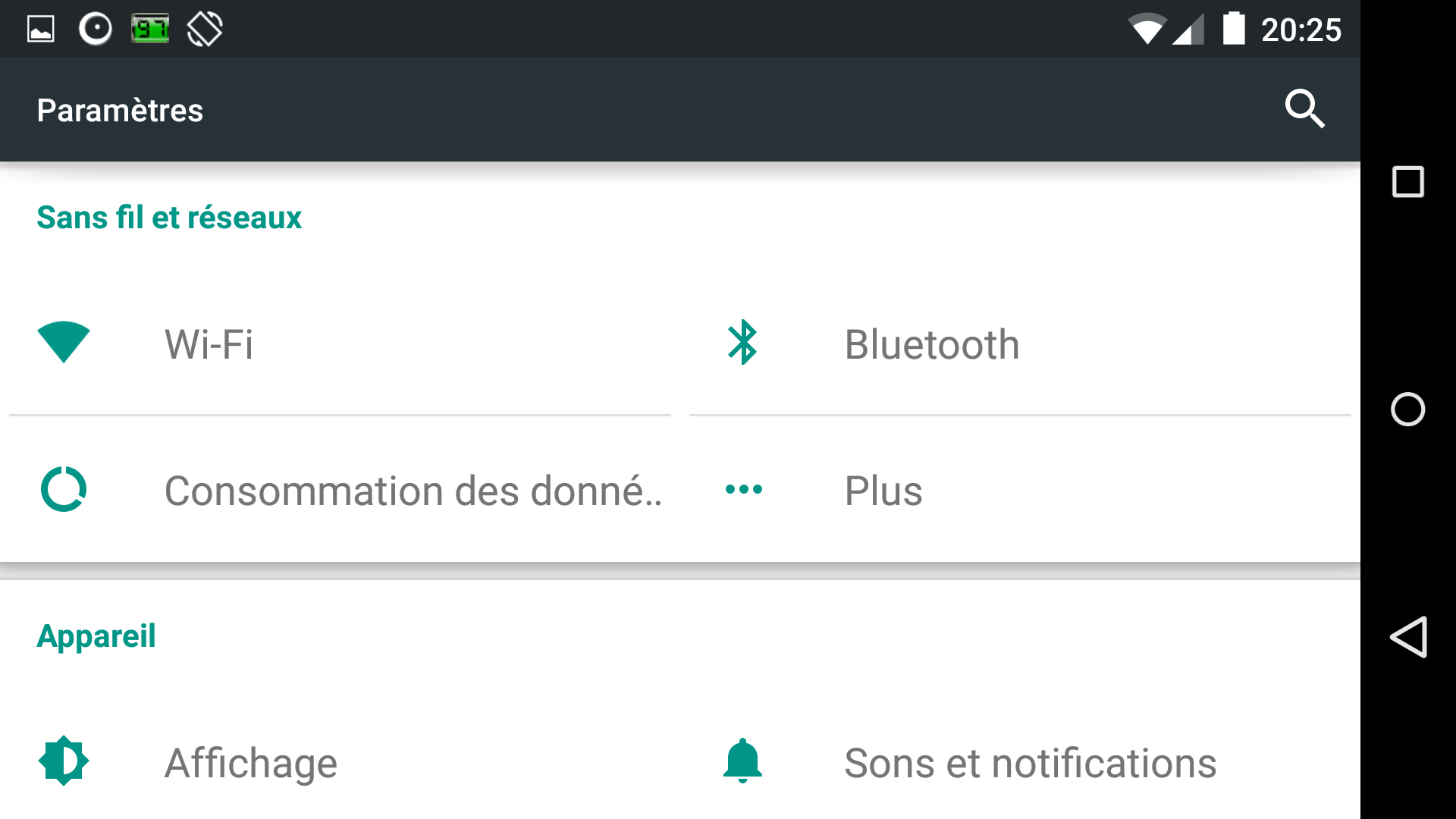
À l’heure où Google travaille fortement sur l’optimisation de l’autonomie, le passage à des fonds clairs peut sembler assez paradoxal, puisque sur les écrans OLED, le passage de fonds sombres à des fonds clairs va augmenter sensiblement la consommation électrique…
Je n’ai pas encore pu juger de l’impact du projet Volta sur l’autonomie de mon téléphone, si ce n’est par les nouvelles fonctionnalités qu’il a apporté au niveau de la gestion de l’autonomie. Tout d’abord, l’écran d’informations sur la batterie ne se contente plus d’indiquer le temps écoulé depuis la dernière charge, il indique désormais aussi une estimation de la durée d’utilisation restante :
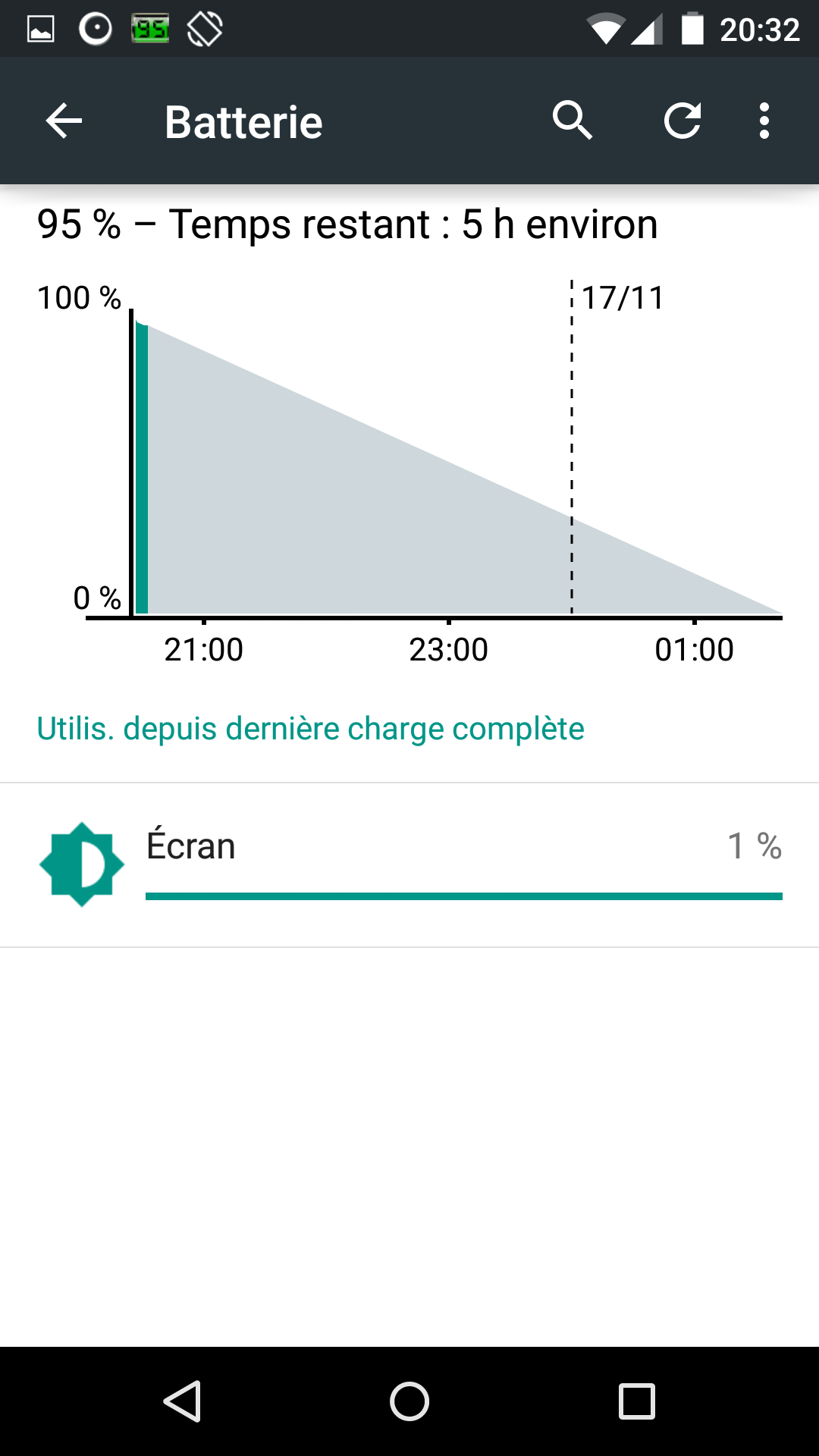
Android 5.0 propose par ailleurs enfin un mode économie d’énergie. Jusqu’à présent, quand l’énergie venait à manquer, il fallait modifier manuellement les paramètres pour essayer de prolonger un peu la durée de la batterie, puis refaire les modifications inverses une fois la batterie rechargée (des logiciels tiers permettaient également d’automatiser tout ça). Désormais, un mode économie peut être activé, soit à la demande, soit automatiquement lorsque la batterie passe sous les 15% ou les 5%. Une fois ce mode enclenché, la barre de commandes et la barre de notification arborent une magnifique (hum…) couleur orange :
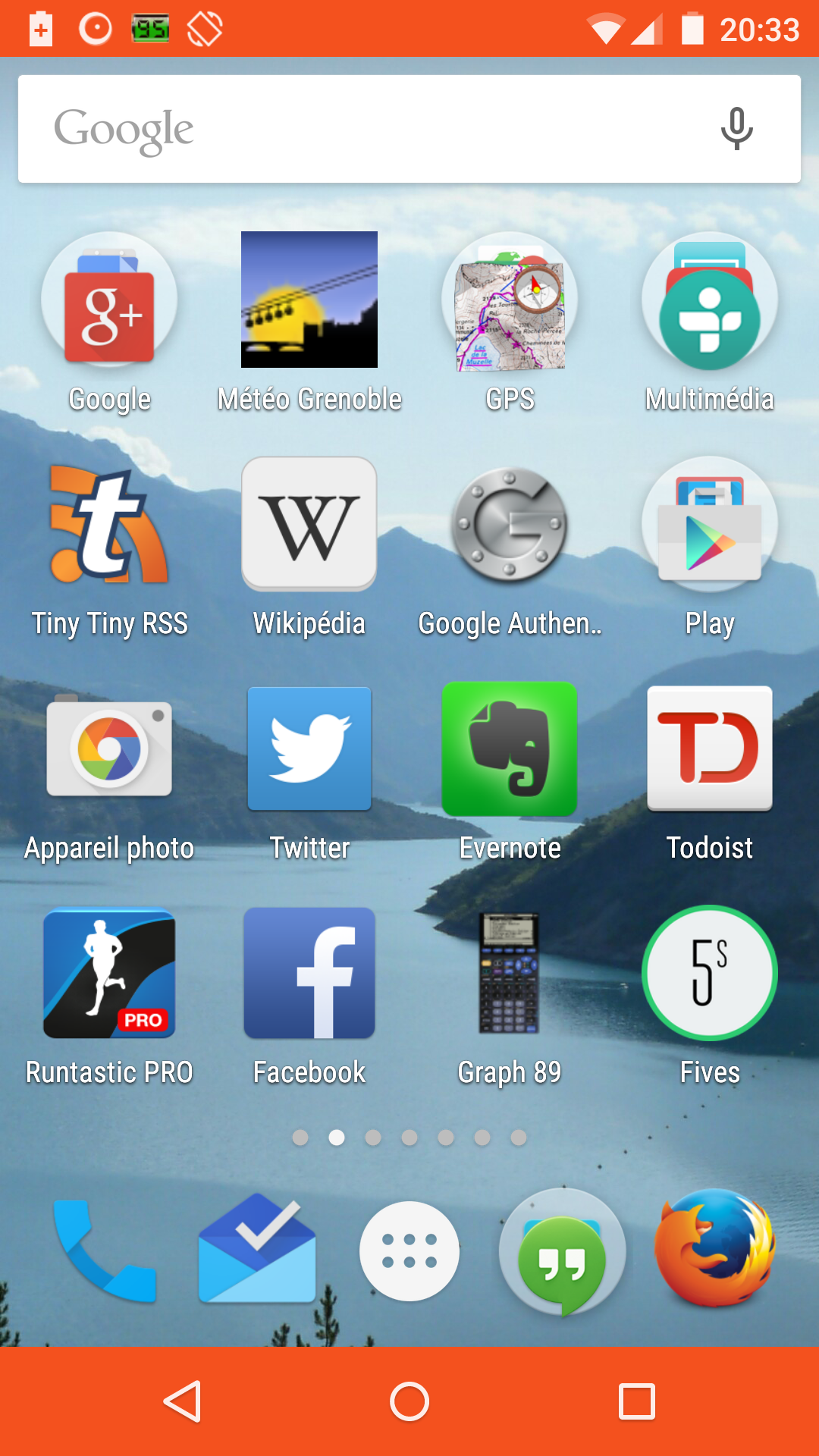
Si cette coloration ne suffit pas à vous dissuader d’utiliser ce mode en permanence, sachez qu’il a un impact très fortement négatif sur les performances, en bloquant le processeur à une fréquence réduite. La perte de performance est sensible à l’usage (perte de réactivité) et très marquée dans les benchmarks. Sous SunSpider sur un Nexus 5 par exemple, les performances sont à peu près divisées par trois :
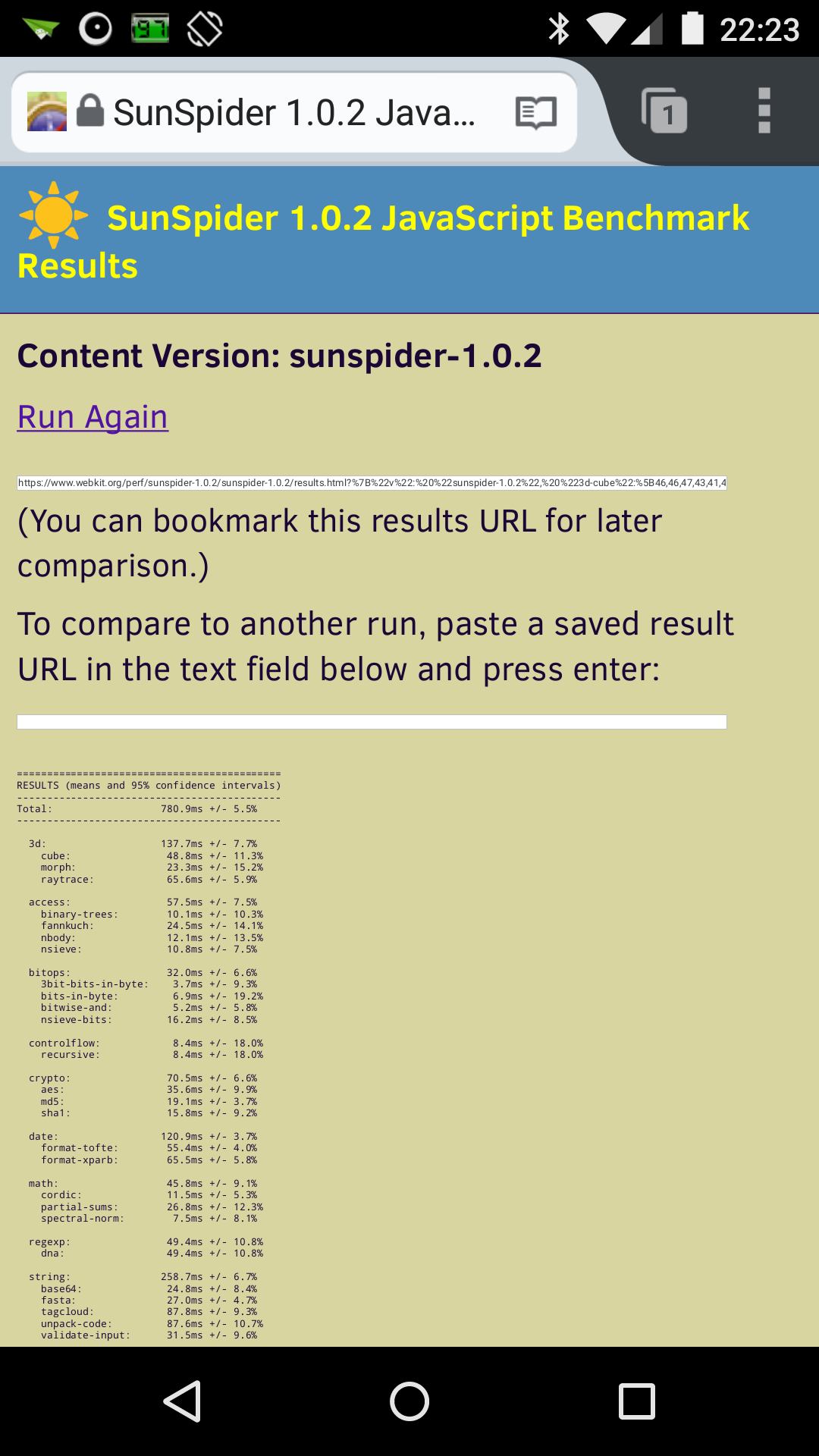
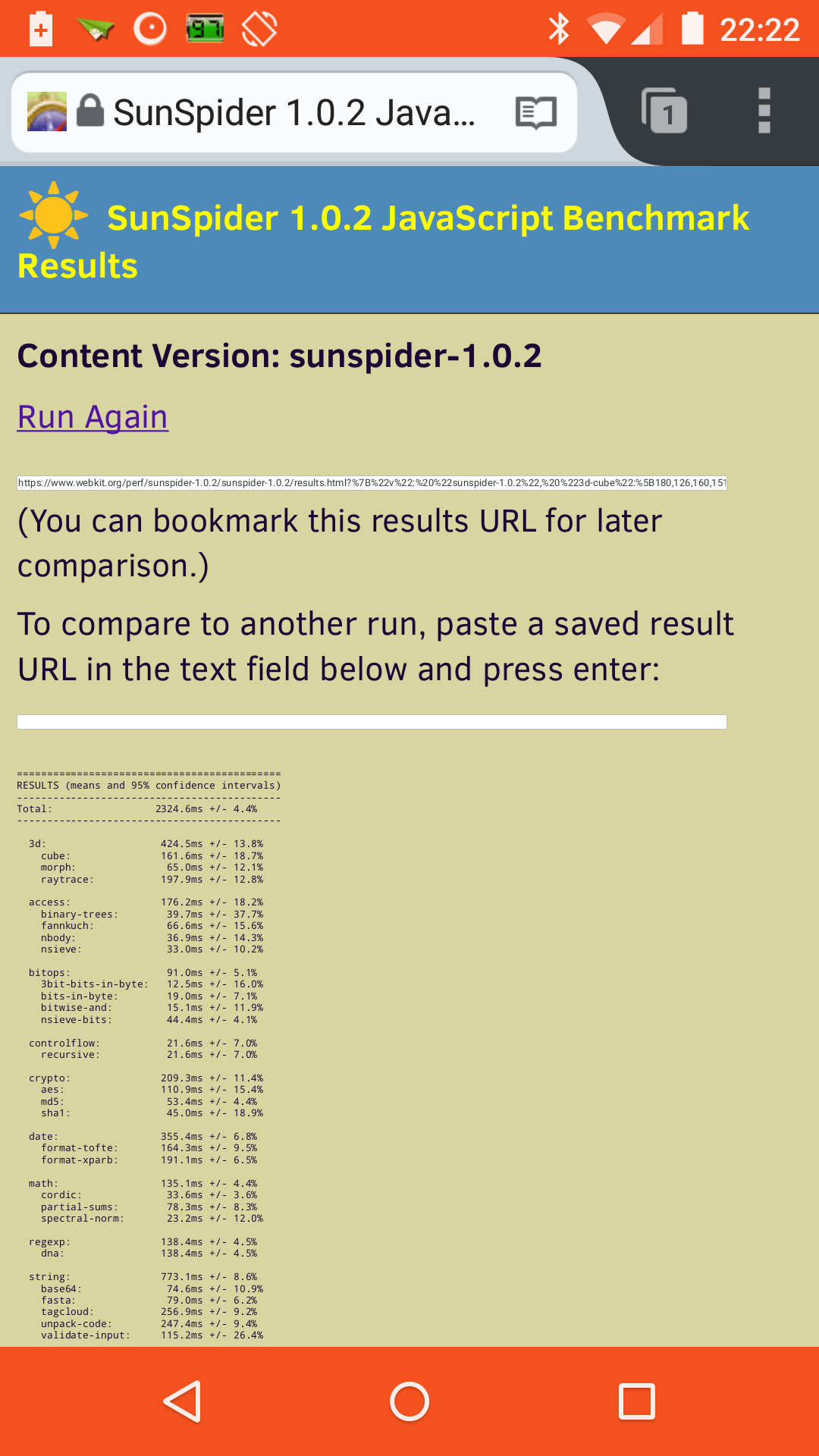
L’écran de bascule entre les applications ouvertes a aussi eu droit à un petit lifting, en présentant les différentes applications sous la forme d’une pile en 3D, plutôt que d’une file de miniatures :
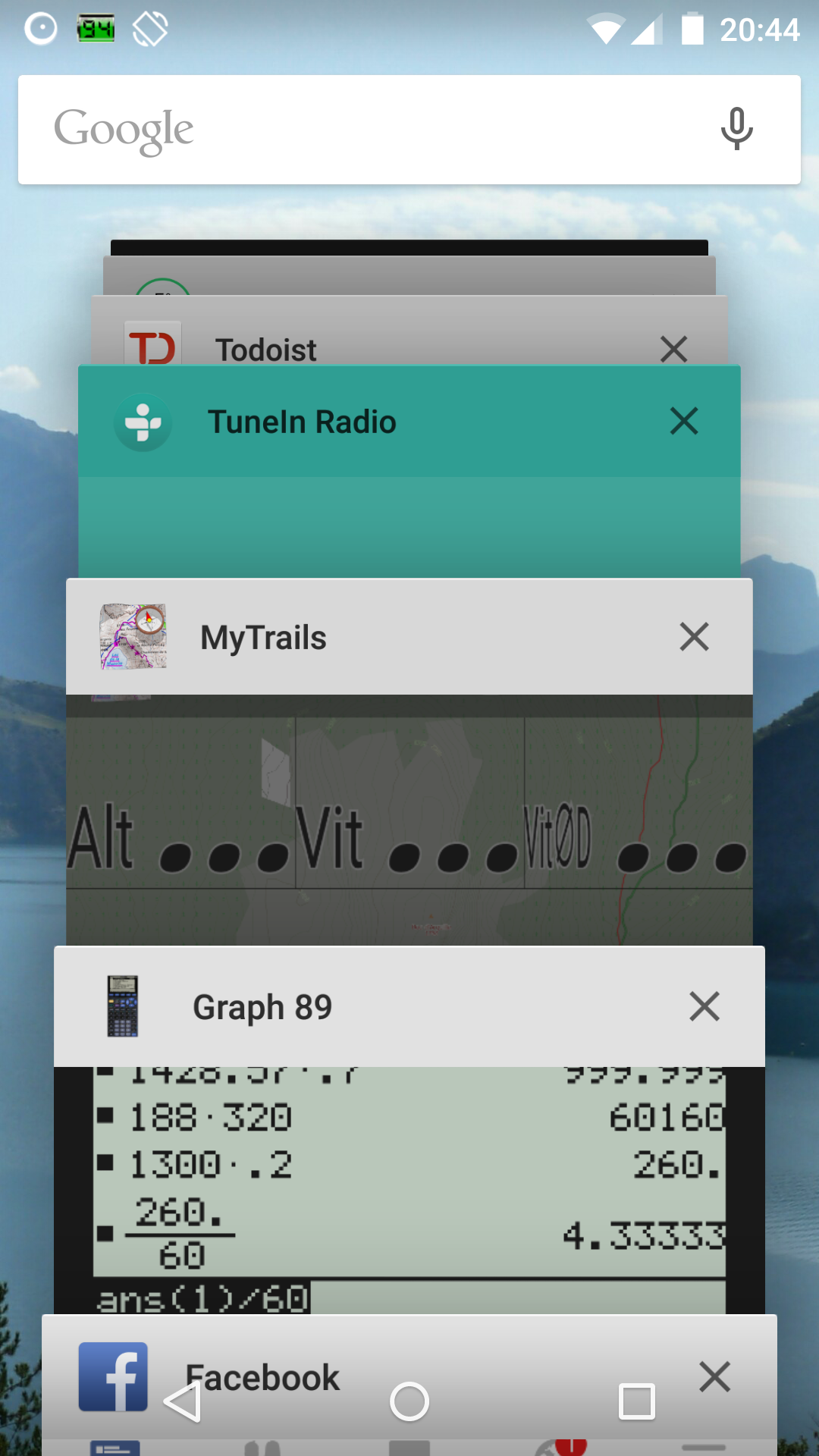
Curieusement, Google a retiré de cet écran la possibilité d’accéder aux informations de l’application. Désormais, il faudra passer par le menu Paramètres > Applications, une perte de temps non négligeable…
La partie notifications a également connu de grands changements. Tout d’abord, les boutons de réglage rapides sont maintenant plus intégrés dans le panneau de notification, au lieu d’être un panneau à part. Pour y accéder, il faut dérouler le panneau de notifications une seconde fois lorsqu’il est déjà ouvert, ou le dérouler à deux doigts quand il n’est pas encore ouvert.
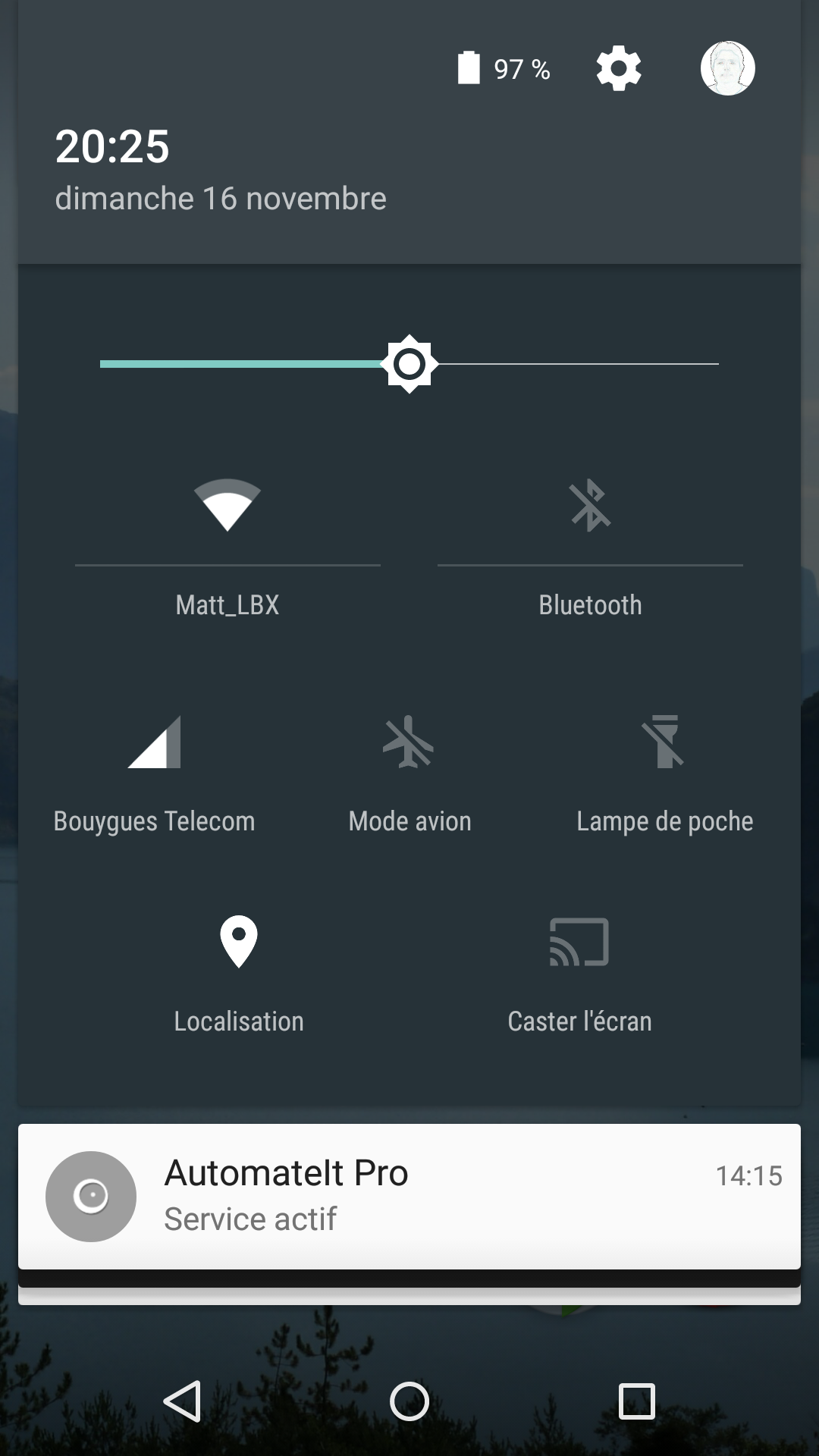
Le bouton pour l’accès aux informations de la batterie a disparu (il faut cliquer directement sur l’icône de la batterie en haut de l’écran), au profit d’un bouton lampe de poche (enfin !!!). On a également perdu au passage la possibilité d’activer ou désactiver la luminosité automatique…
Android 5.0 offre enfin la possibilité de marquer certaines applications comme plus importantes que d’autres au niveau des notifications, tandis que le mode silencieux dispose lui aussi de deux niveaux, un premier qui laisse passer les notifications « prioritaires » et un second qui ne laisse passer aucune notification. Ce mode peut par ailleurs être enclenché de façon permanente ou pour une durée limitée.
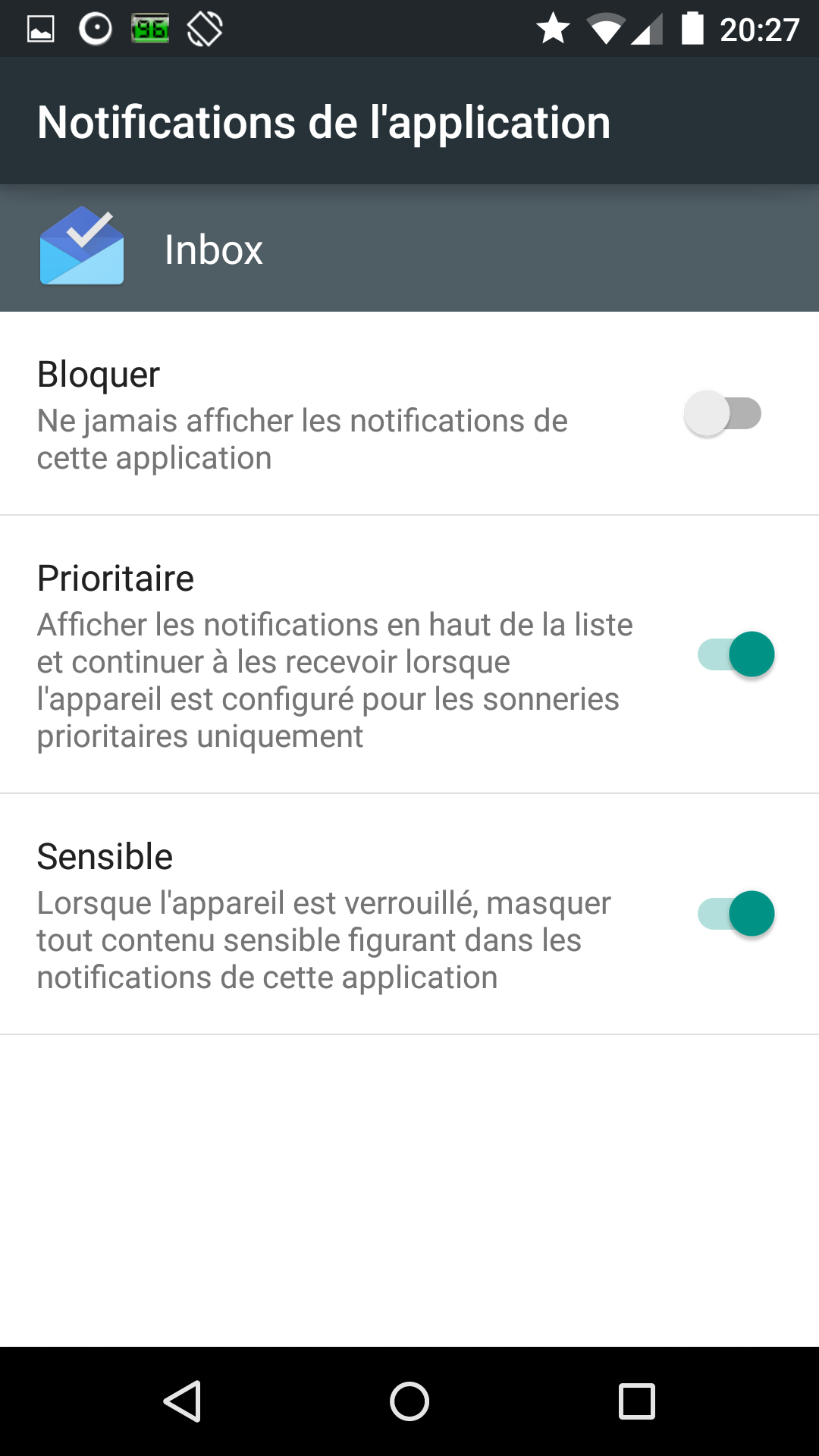
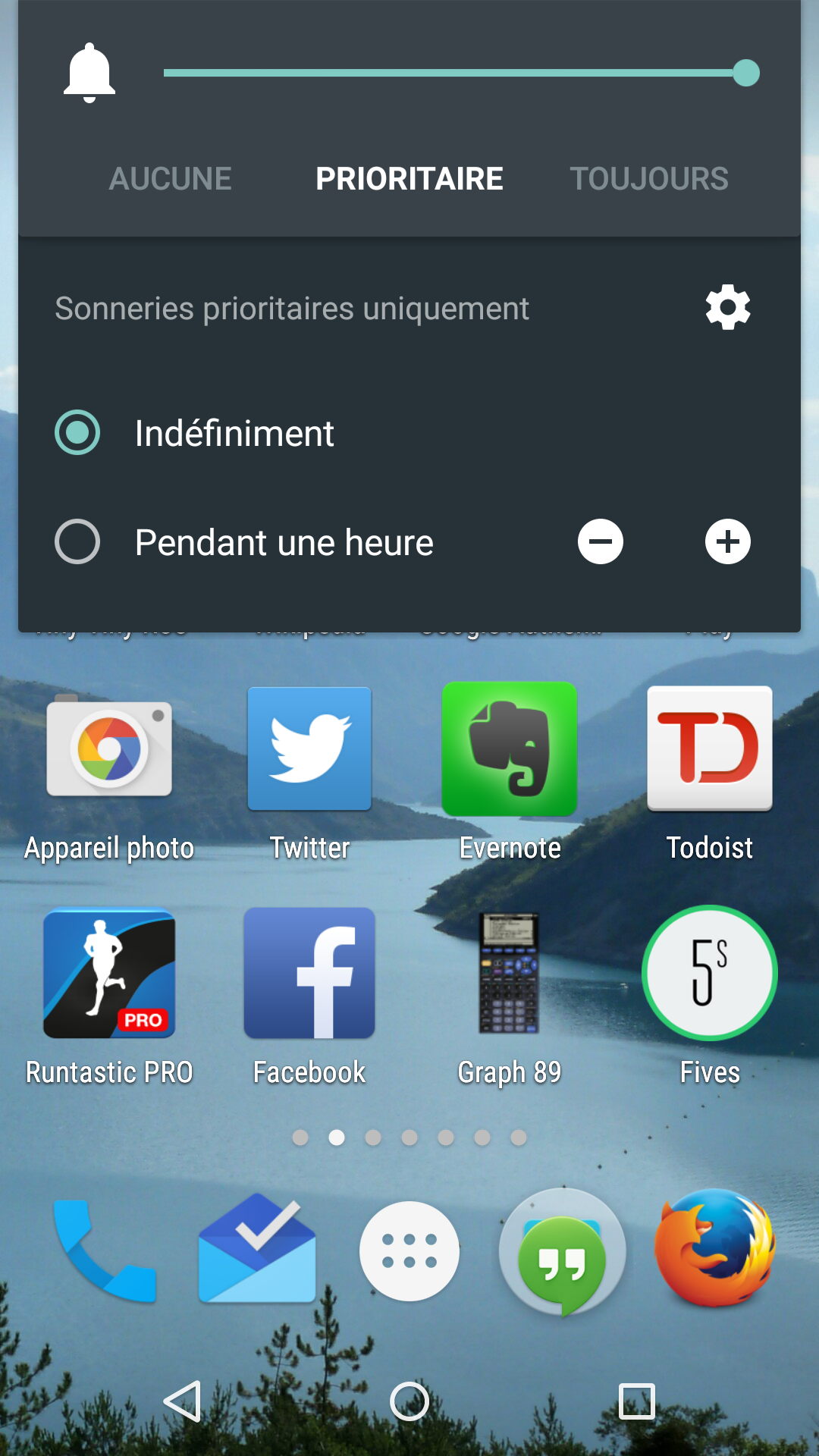
Autre évolution, et non des moindres, les notifications sont désormais visibles dès l’écran de déverrouillage, ce qui peut permettre de gagner pas mal de temps :
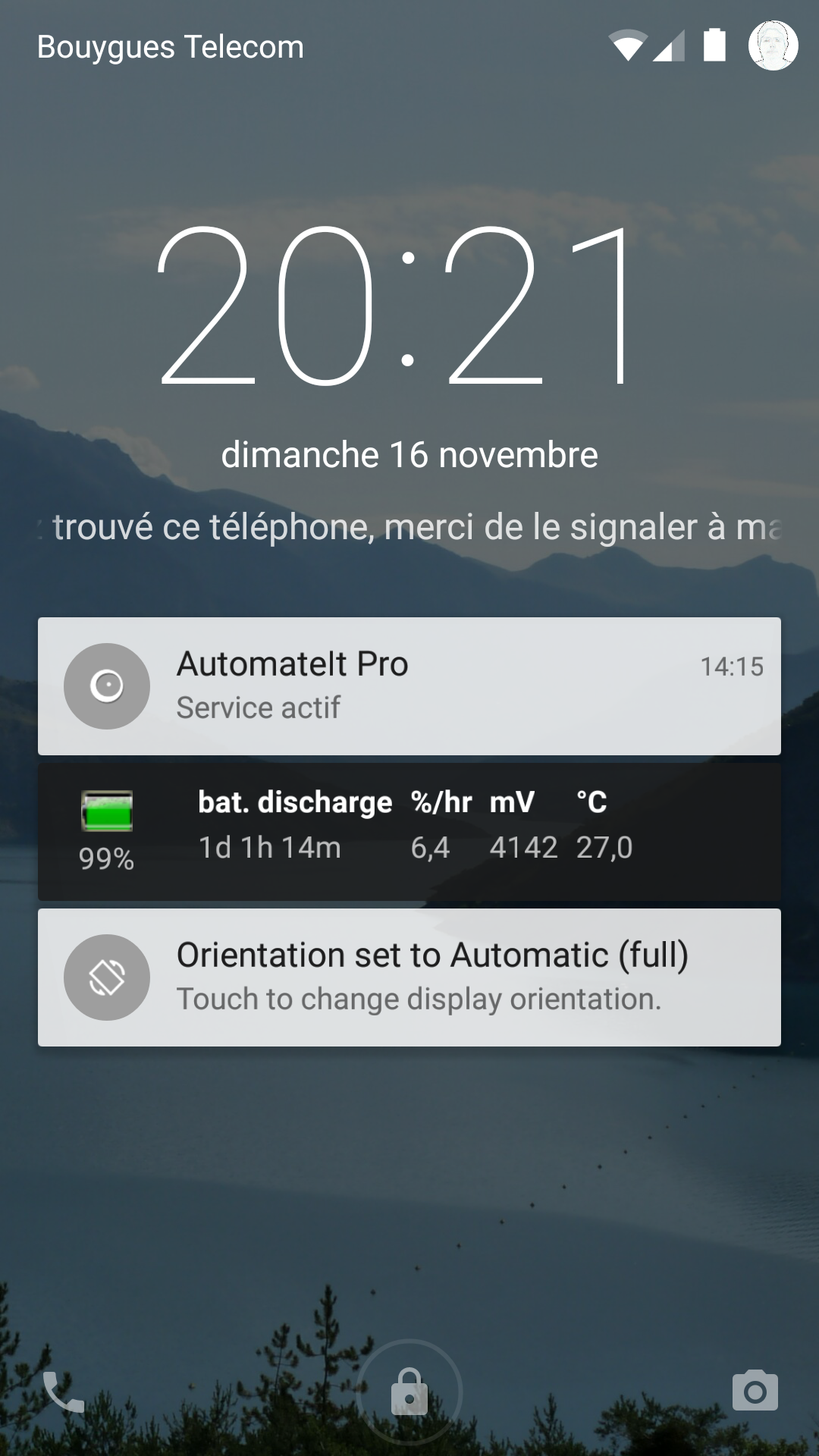
Elles peuvent être affichées soit complètement, soit en se limitant au nom de l’application à l’origine de la notification. Il est également possible de régler application par application un masquage systématique du contenu de la notification, même en mode complet, pour éviter par exemple que n’importe qui puisse lire vos mails et SMS… Un double clic sur une notification basculera vers l’application concernée, après déverrouillage de l’appareil.
Ce déverrouillage peut par ailleurs ce faire en tâche de fond pendant que vous visualisez les notifications, via Face Unlock ou grâce à un périphérique Bluetooth de confiance.
Les réglages rapides sont également accessibles depuis l’écran de déverrouillage, en les déroulant à partir du haut de l’écran, mais avec quelques restrictions.
Par contre, Android 5.0 signe l’arrêt de mort des widgets sur l’écran de déverrouillage, qui avaient été introduits avec Android 4.2. Il faudra désormais passer par des widgets de notification, ce qui limite pas mal l’espace disponible.
Enfin, Lollipop apporte sur smartphone une fonction qu’on connaissait déjà sur les tablettes Android depuis quelques temps : la gestion de plusieurs profils utilisateur.
À tout moment, il est possible de cliquer sur l’icône de l’utilisateur courant via le panneau de paramètres rapides pour basculer vers un autre utilisateur.
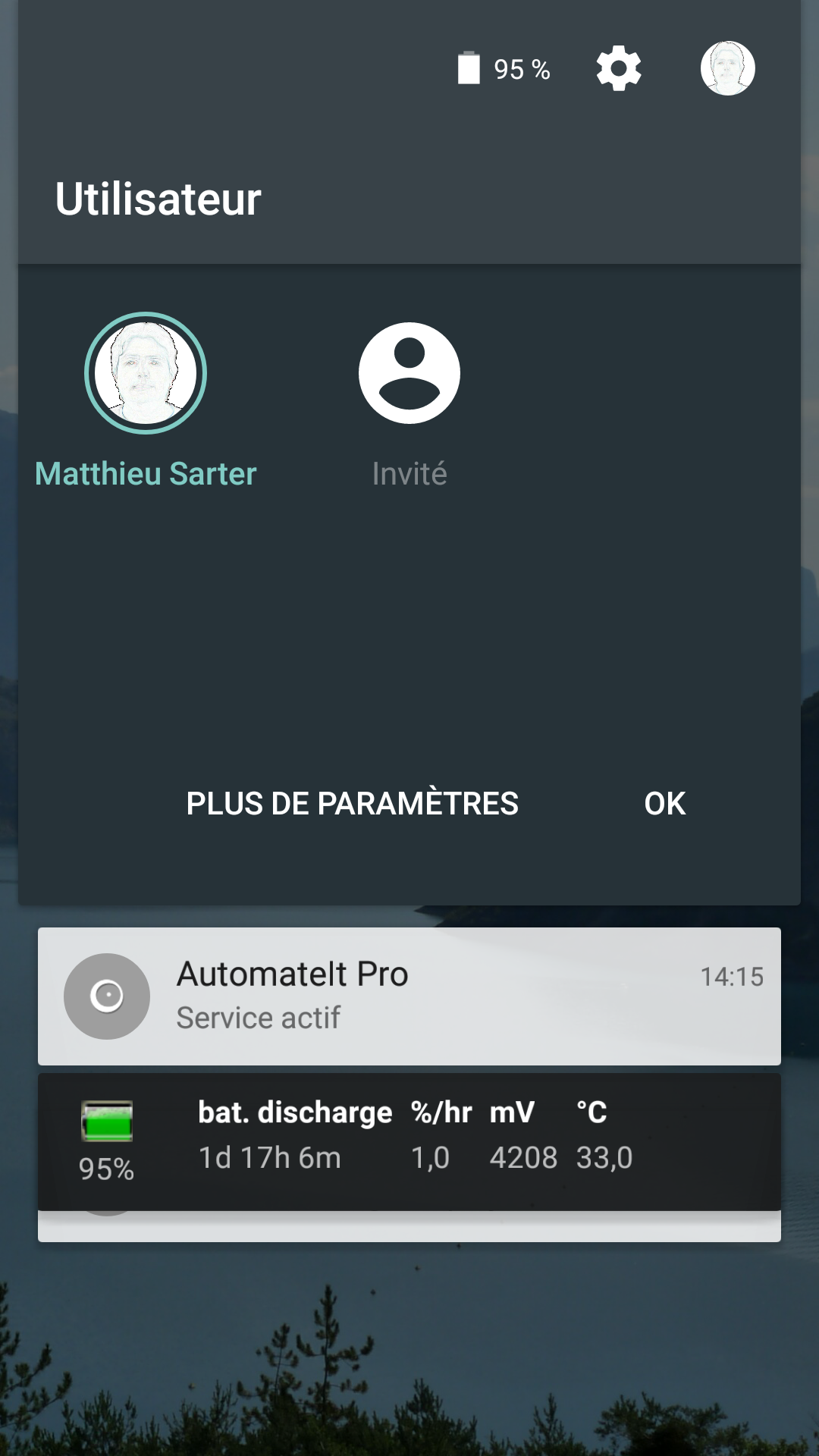
Le compte Invité peut en outre être réinitialisé à chaque fois que l’on bascule dessus, permettant ainsi de disposer rapidement d’un environnement « propre ». Pratique pour tester 🙂
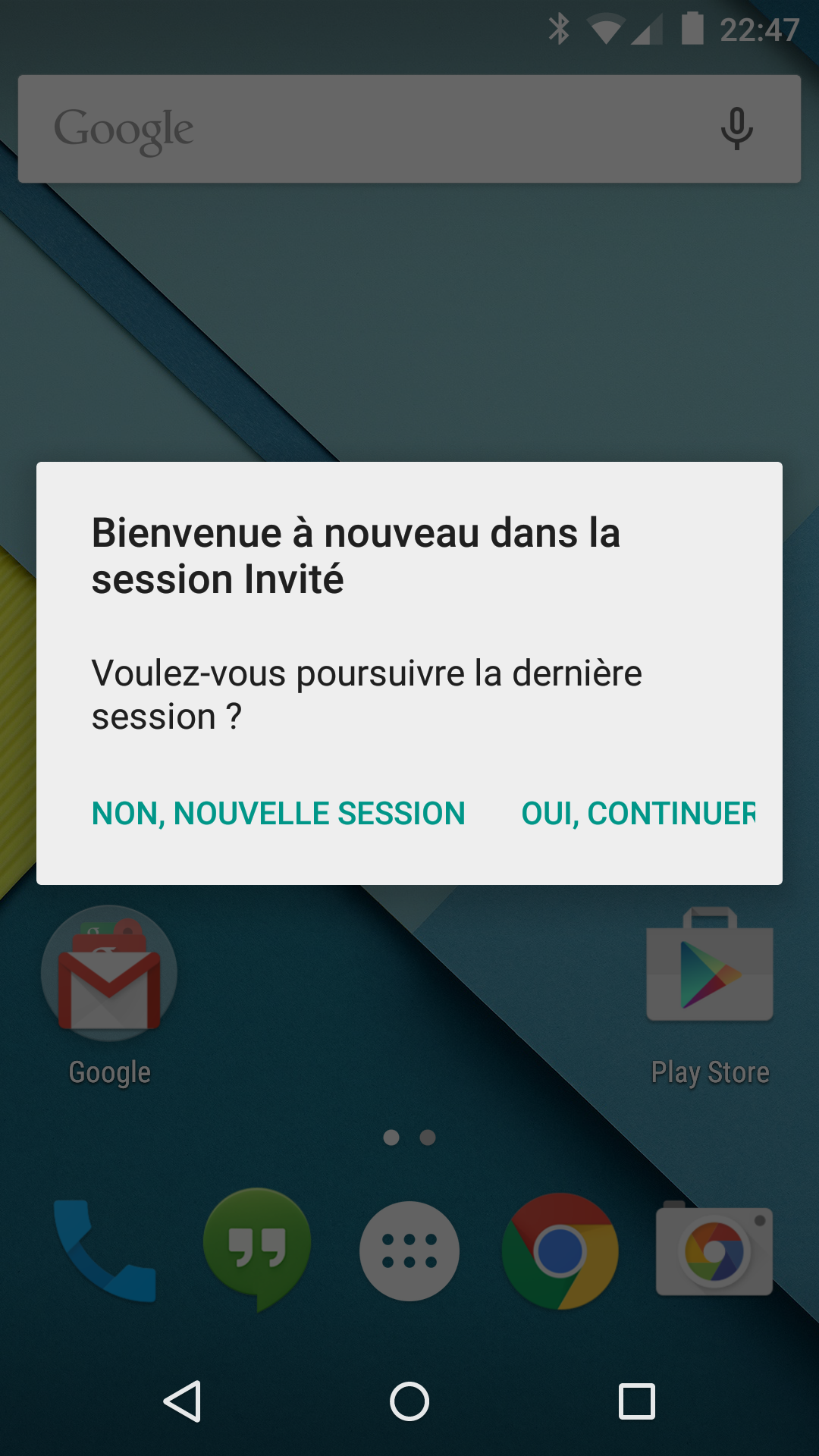
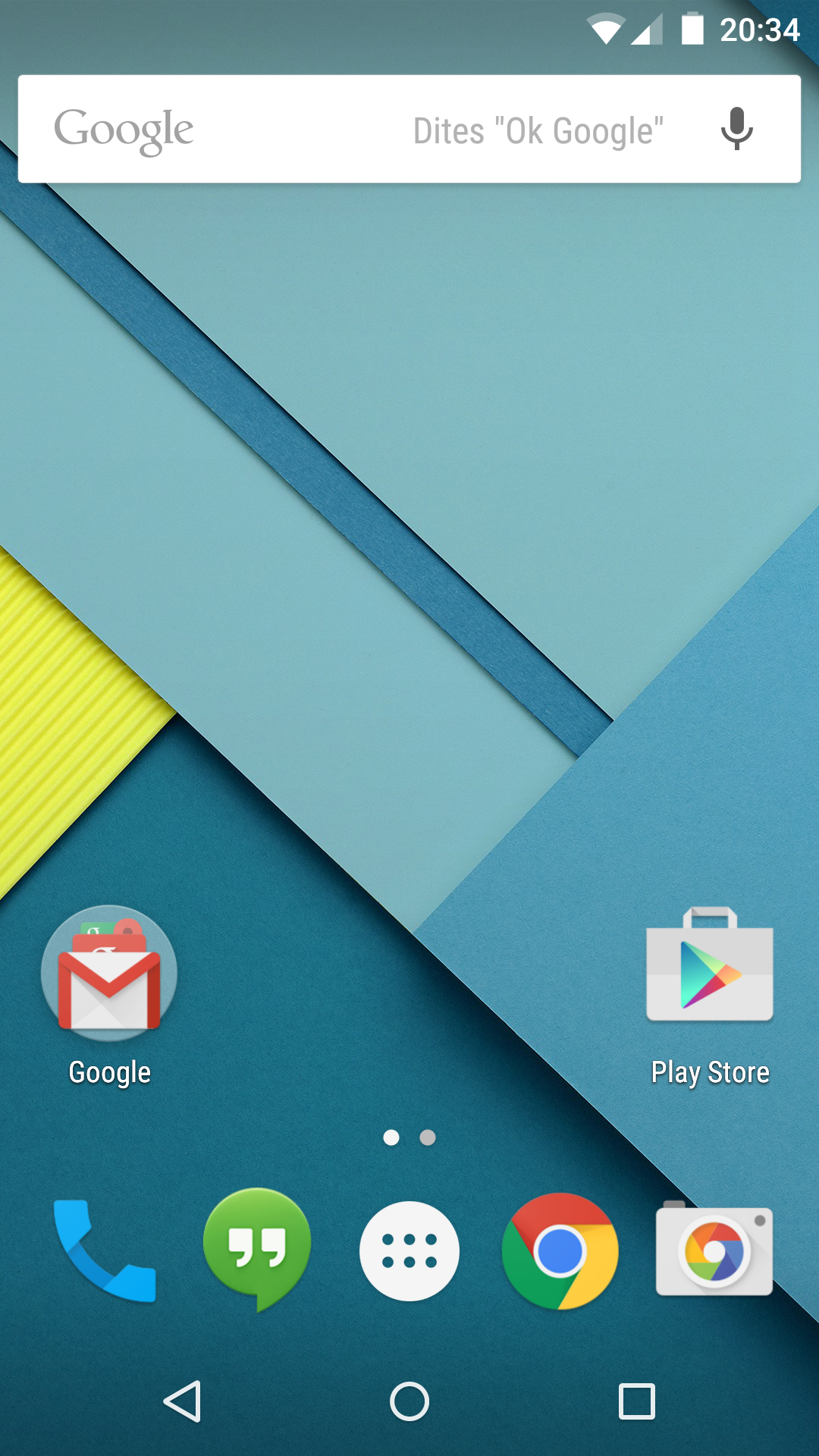
Voilà pour ce petit tour d’horizon. Pour l’instant je suis plutôt satisfait de cette mise à jour, qui en prime ne semble pas avoir eu d’impact négatif sur les performances sur mon Nexus 5, ce qui n’était pas forcément gagné vu ce qui arrive parfois à d’autres OS avec l’arrivée de nouvelles versions…
J’essaierais de vous faire un retour après une plus longue période d’utilisation, en particulier sur la question de l’optimisation de l’autonomie, impossible à juger sur une courte période.
Je commente tes deux derniers articles d’un coup :
Pas sûr que je saute le pas vers Android 5 tout de suite. Je suis rooté, mon N5 ne me propose pas la mise à jour, et du coup j’ai un peu la flemme de la faire cette mise à jour. Surtout que je ne suis pas trop emballé… (mais je dis ça à chaque fois).
C’est pas parce que t’es rooté qu’il ne te la propose pas, ça c’est simplement à cause du système de diffusion des mises à jours en plusieurs vagues. Cf explications ici : http://www.droid-life.com/2013/11/21/android-engineer-explains-why-mashing-check-for-updates-on-nexus-devices-isnt-helping-you/
Il est donc tout a fait possible que la mise à jour te soit proposée automatiquement dans quelques temps.
Et pour la difficulté mentionnée dans l’autre post, ce n’est pas systématique non plus. Dans mon cas, c’est à priori une ancienne version de StickMount qui avait modifié le fichier debuggerd, les versions plus récentes ne posent plus problème. Sur ma Nexus 7, également rootée mais sur laquelle je n’avais pas installé StickMount, je n’ai eu aucun problème pour faire la màj.
Par contre, c’est vrai qu’il n’y a pas forcément de quoi être emballé… Quasiment toutes les nouveautés de la 5.0 étaient déjà disponibles avec des applications tierces (à part projet Volta et le multi-utilisateur), on gagne surtout en cohérence et en intégration, mais on perd aussi quelques trucs sympa (j’aimais bien les widgets de lockscreen…). Et comme d’hab, quasiment toutes les nouveautés des applis Google seront aussi dispo sur les anciennes versions d’Android.
Bonjour!
Je voudrais savoir s’il y a un moyen de désactiver ou de supprimer le compte invité. Celui ci utilise 4Go du stockage internet alors que c’est pas vraiment utile pour moi.
Merci d’avance,
Oui, c’est possible.
Il faut d’abord se connecter au compte invité, puis cliquer sur l’icône de bascule entre les comptes en haut à droite dans le panneau de notifications. Un bouton permettant de supprimer le compte invité s’affichera alors au début de la liste des comptes.
Ah d’accord, je pensais que le système de mise à jour en plusieurs vagues était sur une très courte période…
Perso j’aime beaucoup un seul « bug » pas de mode paysage
La mise à jour OTA m’a été proposé hier. J’ai hésité mais je l’ai installée.
Ça va mais niveau design, quelle connerie ce blanc ! Et quel est l’intérêt d’avoir fait des éléments plus espacés dans les paramètres ?
Deux regrets de taille après la MAJ lollipop :
– on ne peut plus passer en mode avion par un appui long sur le bouton de mise en fonction
– après déverrouillage, on tombe sur l’appli téléphone, et non pas sur la page d’accueil…
On peut ajouter que la reconnaissance facile est loin d’être au point !
Pas trop de problème chez moi pour la reconnaissance faciale. Si elle ne marche pas bien, faut pas hésiter à utiliser la fonction « améliorer la reconnaissance » à chaque fois qu’elle a échoué.
Pour le déverrouillage qui tombe sur l’appli téléphone, c’est étrange… Chez moi j’obtiens bien l’écran d’accueil que je déverrouille avec l’icône cadenas, pour avoir le téléphone directement je dois déverrouiller en faisant un glissement vers la droite à partir de l’icône téléphone.
Pour le déverrouillage, pas besoin de glisser depuis les icônes en bas. Un glissement partant de n’importe où de :
bas en haut déverrouille ;
haut en bas ouvre le panneau de notifications ;
gauche à droite ouvre l’application téléphone ;
droite à gauche ouvre l’appareil photo.